So deinstalliet man die unerwünschte Anwendung LaunchEntry
Mac VirusAuch bekannt als: LaunchEntry Werbung
Der kostenlose Scanner prüft, ob Ihr Computer infiziert ist.
JETZT ENTFERNENUm das Produkt mit vollem Funktionsumfang nutzen zu können, müssen Sie eine Lizenz für Combo Cleaner erwerben. Auf 7 Tage beschränkte kostenlose Testversion verfügbar. Eigentümer und Betreiber von Combo Cleaner ist RCS LT, die Muttergesellschaft von PCRisk.
Was ist LaunchEntry?
Normalerweise installieren Benutzer Anwendungen wie LaunchEntry unbeabsichtigt. Aus diesem Grund werden diese und andere Apps dieser Art als potenziell unerwünschte Anwendungen (PUAs) bezeichnet.
Untersuchungen zeigen, dass die Entwickler von LaunchEntry ein gefälschtes Installationsprogramm verwenden, das wie das Installationsprogramm für Adobe Flash Player aussieht, um Benutzer dazu zu verleiten, sie zu installieren. LaunchEntry ist eine PUA, die als Adware und als ein Browserentführer fungiert - sie zeigt Anzeigen an und nimmt Änderungen an Browsereinstellungen vor, um eine gefälschte Suchmaschine (ihre Adresse) zu fördern.
Es ist möglich, dass sie auch Informationen über ihre Benutzer sammelt. In jedem Fall wird dringend empfohlen, diese Anwendung nicht herunterzuladen und zu installieren.
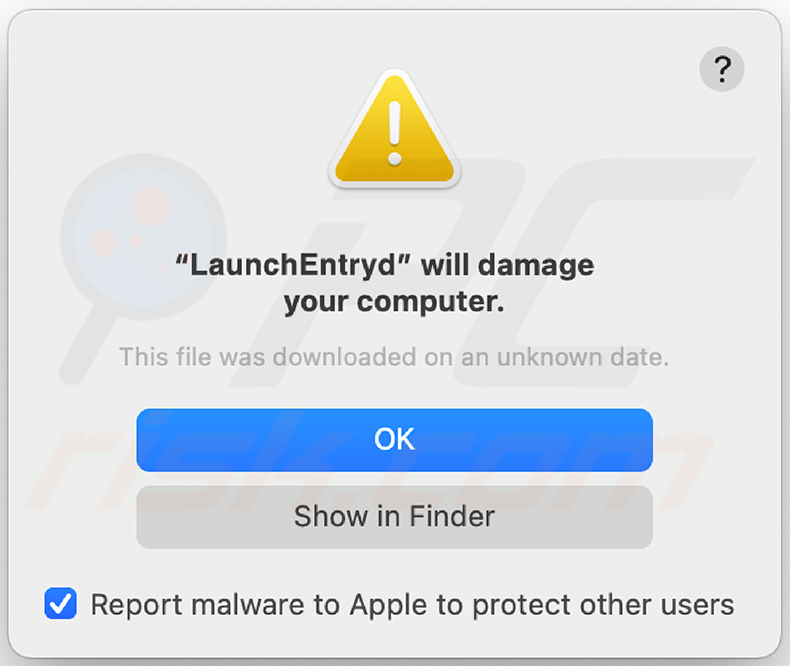
Adware-ähnliche Anwendungen wie LaunchEntry können entwickelt werden, um Pop-up-Anzeigen, Gutscheine, Banner, Umfragen und andere Anzeigen anzuzeigen. Normalerweise verdecken ihre Anzeigen den Inhalt besuchter Webseiten, werben für fragwürdige Webseiten und können entwickelt werden, um unerwünschte Apps zu verbreiten (bestimmte Scripts auszuführen, um Apps herunterzuladen oder sogar zu installieren).
Daher wird dringend empfohlen, nicht auf Anzeigen zu klicken, die Apps wie LaunchEntry generieren. Wie im vorherigen Absatz erwähnt, fördert diese App eine gefälschte Suchmaschine (ihre Adresse).
Wie die meisten Browserentführer, ändert sie, nach Installation, Browsereinstellungen wie die Adresse einer Standardsuchmaschine, Startseite und neue Registerkarte. Sie zwingt Benutzer dazu, eine bestimmte Adresse zu besuchen, wenn sie Suchanfragen in die URL-Leiste des Browsers eingeben, einen Browser oder eine neue Registerkarte öffnen.
Es ist wichtig zu erwähnen, dass gefälschte Suchmaschinen ihren Ergebnissen nicht vertrauenswürdige Webseiten und unerwünschte Anzeigen beifügen können. Obwohl es viele gefälschte Suchmaschinen gibt, die schlicht Ergebnisse anzeigen, die von seriösen Suchmaschinen wie Google, Yahoo, Bing generiert wurden.
Normalerweise können Änderungen, die von einer App wie LaunchEntry vorgenommen wurden, rückgängig gemacht werden, wenn diese App nicht länger installiert ist.
Es ist wahrscheinlich, dass LaunchEntry browserbezogene Daten (z.B. Internet Protocol-Adressen, eingegebene Suchanfragen, Adressen besuchter Webseiten, Srandorte) sammelt. Es ist jedoch möglich, dass sie auch sensible Informationen (z.B. Passwörter, Kreditkartendaten) lesen kann.
Von Apps wie LaunchEntry gesammelte Daten können für bösartige Zwecke missbraucht werden. Sie könnten verwendet werden, um persönliche Konten, Identitäten zu stehlen, nicht autorisierte Käufe, Transaktionen durchzuführen und so weiter.
Daher ist es niemals sicher, Apps wie LaunchEntry in Browsern oder auf Computern installiert zu haben. Es ist nennenswert, dass Personen hinter solchen Apps die Informationen an Dritte (möglicherweise Cyberkriminelle) verkaufen könnten.
| Name | LaunchEntry Werbung |
| Art der Bedrohung | Adware, Mac-Malware, Mac-Virus |
| Zusätzliche Informationen | Diese Anwendung gehört zur Adload-Malware-Familie. |
| Symptome | Ihr Mac wird langsamer als normal, Sie sehen unerwünschte Pop-up-Werbeanzeigen, sie werden auf zwielichtige Webseiten weitergeleitet. |
| Verbreitungsmethoden | Betrügerische Pop-up-Anzeigen, kostenlose Software-Installationsprogramme, welche falsche Flash-Player-Installationsprogramme (bündeln), Torrent-Datei-Downloads. |
| Schaden | Internet-Surfverfolgung (potenzielle Probleme bei der Privatsphäre), das Anzeigen von unerwünschten Werbeanzeigen, Weiterleitungen auf zwielichtige Webseiten, Verlust von privaten Informationen. |
| Malware-Entfernung (Windows) |
Um mögliche Malware-Infektionen zu entfernen, scannen Sie Ihren Computer mit einer legitimen Antivirus-Software. Unsere Sicherheitsforscher empfehlen die Verwendung von Combo Cleaner. Combo Cleaner herunterladenDer kostenlose Scanner überprüft, ob Ihr Computer infiziert ist. Um das Produkt mit vollem Funktionsumfang nutzen zu können, müssen Sie eine Lizenz für Combo Cleaner erwerben. Auf 7 Tage beschränkte kostenlose Testversion verfügbar. Eigentümer und Betreiber von Combo Cleaner ist RCS LT, die Muttergesellschaft von PCRisk. |
Weitere Beispiele sind ExtendedField, OriginalUnitValue und BoostConsole. Normalerweise besteht der Hauptzweck von Adware darin, Werbeanzeigen zu generieren.
Es gibt jedoch viele Adware-artige Apps, die gefälschte Suchmaschinen fördern und (oder) auch verschiedene Daten sammeln. Auf die eine oder andere Weise generieren die meisten von ihnen Einnahmen für ihre Entwickler, ohne für ihre Benutzer nützlich zu sein.
Es ist wichtig zu bedenken, dass Benutzer von Apps wie LaunchEntry Opfer von Identitätsdiebstahl werden, finanzielle Verluste erleiden oder auf andere Probleme im Zusammenhang mit der Online-Privatsphäre und der Surfsicherheit stoßen könnten.
Wie wurde LaunchEntry auf meinem Computer installiert?
LaunchEntry wird über ein irreführendes Installationsprogramm verbreitet, das entwickelt wurde, um wie das Installationsprogramm für Adobe Flash Player auszusehen. Es kommt häufig vor, dass gefälschte Installationsprogramme verwendet werden, um Malware zu verbreiten, z.B. Ransomware, Trojaner und andere Malware.
Eine weitere beliebte Möglichkeit, Adware und andere potenziell unerwünschte Apps zu verbreiten, besteht darin, sie mit anderen Programmen zu bündeln (diese Apps Download-, Installationsprogrammen für andere Programme beizufügen). Normalerweise können Angebote zum Herunterladen, Installieren von zusätzlich enthaltenen Apps über "Erweitert"-, "Benutzerdefiniert"- und andere ähnliche Einstellungen abgelehnt werden oder indem aktivierte Kontrollkästchen deaktiviert werden.
Benutzer, die diese Einstellungen unverändert lassen, downloaden und installieren sowohl erwünschte als auch unerwünschte Apps. Manchmal werden PUAs über Anzeigen verbreitet, indem sie entwickelt werden, um bestimmte Scripts auszuführen. Benutzer downloaden oder installieren diese Apps jedoch nur dann, wenn sie auf diese Anzeigen klicken.
Wie kann die Installation von potenziell unerwünschten Anwendungen vermieden werden?
Download- und Installationsprogramme, die über Einstellungen wie "Erweitert", "Benutzerdefiniert", "Manuell" oder aktivierte Kontrollkästchen verfügen - sie sollten auf unerwünschte Angebote überprüft werden. Downloads und Installationen sollten nach der Ablehnung von unerwünschten Angeboten abgeschlossen werden.
Dateien und Anwendungen sollten ausschließlich von offiziellen Seiten und über direkte Links heruntergeladen werden. Es ist nicht sicher, Dateien zu öffnen oder Programme zu installieren, die von inoffiziellen Seiten, über Downloadprogramme Dritter, Peer-to-Peer-Netzwerke wie Torrent Clients, eMule oder andere Kanäle dieser Art heruntergeladen wurden.
Installationsprogramme Dritter sollten ebenfalls nicht verwendet werden. Es ist außerdem ratsam, nicht auf Anzeigen zu klicken, die auf fragwürdigen Seiten erscheinen - diese Anzeigen neigen dazu, entwickelt zu werden, um andere Seiten dieser Art zu öffnen. Manchmal können sie Scripts ausführen, die entwickelt wurden, um unerwünschte Downloads, Installationen zu verursachen.
Jegliche unerwünschte, unbekannte oder verdächtige Apps (Erweiterungen, Plug-ins, Add-Ons), die in einem Browser installiert sind, sollten so schnell wie möglich von ihm entfernt werden. Jegliche Software dieser Art, die auf dem Betriebssystem installiert ist, sollte ebenfalls deinstalliert werden.
Falls Ihr Computer bereits mit LaunchEntry infiziert ist, empfehlen wir, einen Scan mit Combo Cleaner Antivirus für Windows durchzuführen, um diese Adware automatisch zu beseitigen.
Der im Dialogfenster, das angezeigt wird, wenn die Adware LaunchEntry auf dem System präsent ist, dargestellte Text:
"LaunchEntryd" will damage your computer.
This file was downloaded on an unknown date.
OK
Show in Finder
Gefälschtes Installationsprogramm, das verwendet wird, um LaunchEntry zu verbreiten (erster Installationsschritt):
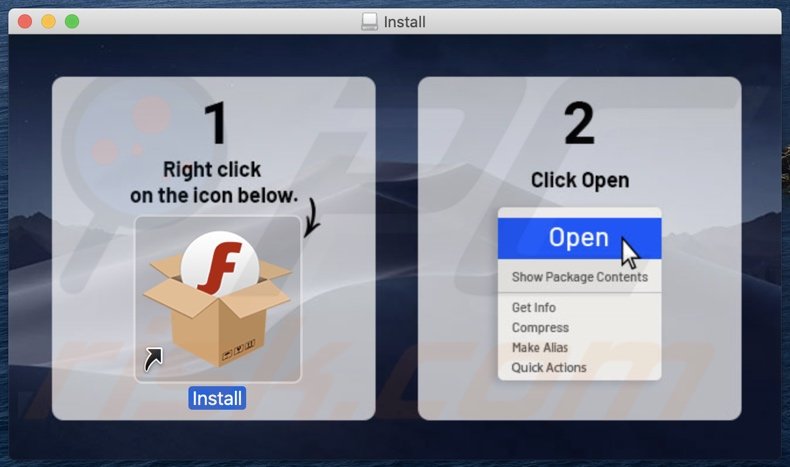
Gefälschtes Installationsprogramm, das verwendet wird, um LaunchEntry zu verbreiten (zweiter Installationsschritt):
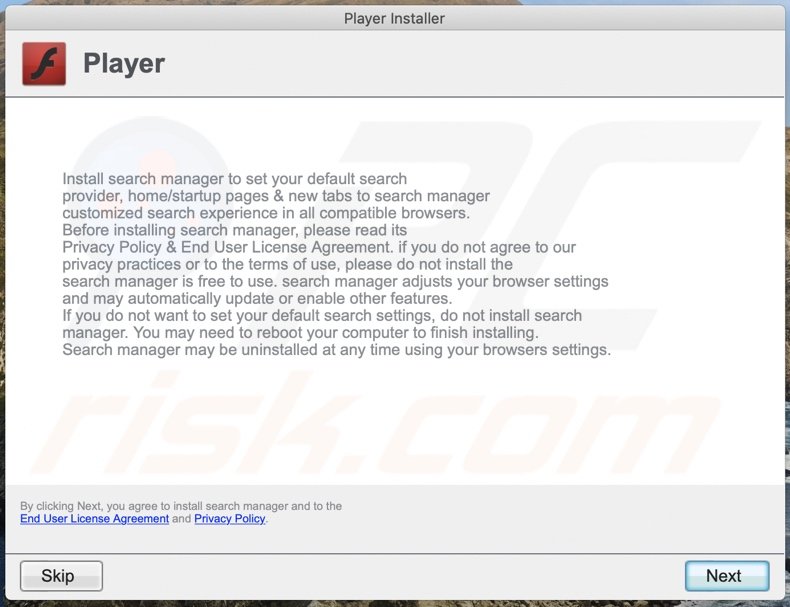
Dateien im Zusammenhang mit der Adware LaunchEntry, die entfernt werden müssen:
- ~/Library/Application Support/.[random_string]/Services/com.LaunchEntry.service.app
- ~/Library/LaunchAgents/com.LaunchEntry.service.plist
- /Library/Application Support/.[random_string]/System/com.LaunchEntry.system
- /Library/LaunchDaemons/com.LaunchEntry.system.plist
WICHTIGER HINWEIS! In manchen Fällen änderen bösarige Anwendungen wie LaunchEntry System-Proxyeinstellungen und verursachen dadurch unerwünschte Weiterleitungen auf eine Vielzahl von fragwürdigen Webseiten.
Die Weiterleitungen bleiben wahrscheinlich auch nach dem Entfernen der Anwendung selbst bestehen. Daher müssen Sie sie manuell wiederherstellen.
Schritt 1: Klicken Sie auf das Zahnradsymbol im Dock, um auf die Systemeinstellungen zu navigieren. Wenn das Symbol im Dock nicht vorhanden ist, finden Sie es im Launchpad.

Schritt 2: Navigieren Sie zu den Netzwerkeinstellungen.

Schritt 3: Wählen Sie das verbundene Netzwerk aus und klicken Sie auf "Erweitert ...".

Schritt 4: Klicken Sie auf die Registerkarte "Proxies" und deaktivieren Sie alle Protokolle. Sie sollten außerdem die Einstellungen jedes Protokolls auf Standard setzen - "*.local, 169.254/16".

Umgehende automatische Entfernung von Malware:
Die manuelle Entfernung einer Bedrohung kann ein langer und komplizierter Prozess sein, der fortgeschrittene Computerkenntnisse voraussetzt. Combo Cleaner ist ein professionelles, automatisches Malware-Entfernungstool, das zur Entfernung von Malware empfohlen wird. Laden Sie es durch Anklicken der untenstehenden Schaltfläche herunter:
LADEN Sie Combo Cleaner herunterIndem Sie Software, die auf dieser Internetseite aufgeführt ist, herunterladen, stimmen Sie unseren Datenschutzbestimmungen und Nutzungsbedingungen zu. Der kostenlose Scanner überprüft, ob Ihr Computer infiziert ist. Um das Produkt mit vollem Funktionsumfang nutzen zu können, müssen Sie eine Lizenz für Combo Cleaner erwerben. Auf 7 Tage beschränkte kostenlose Testversion verfügbar. Eigentümer und Betreiber von Combo Cleaner ist RCS LT, die Muttergesellschaft von PCRisk.
Schnellmenü:
- Was ist LaunchEntry?
- SCHRITT 1. Mit LaunchEntry verwandte Dateien und Ordner von OSX entfernen.
- SCHRITT 2. LaunchEntry Werbung von Safari entfernen.
- SCHRITT 3. LaunchEntry Adware von Google Chrome entfernen.
- SCHRITT 4. LaunchEntry Werbung von Mozilla Firefox entfernen.
Das Video zeigt, wie man Adware und Browserentführer von einem Mac Computer entfernt:
LaunchEntry Adware-Entfernung:
Mit LaunchEntry verwandte, potenziell unerwünschte Anwendungen von Ihrem "Anwendungen" Ordner entfernen:

Klicken Sie auf das Finder Symbol. Im Finder Fenster, wählen Sie "Anwendungen". Im Anwendungsordner, suchen Sie nach “MPlayerX”, “NicePlayer”, oder anderen verdächtigen Anwendungen und ziehen sie diese in den Papierkorb. Nachdem Sie die potenziell unerwünschte(n) Anwendung(en) entfernt haben, die online Werbung verursachen, scannen Sie Ihren Mac auf verbleibende, unerwünschte Komponenten.
LADEN Sie die Entfernungssoftware herunter
Combo Cleaner überprüft, ob Ihr Computer infiziert ist. Um das Produkt mit vollem Funktionsumfang nutzen zu können, müssen Sie eine Lizenz für Combo Cleaner erwerben. Auf 7 Tage beschränkte kostenlose Testversion verfügbar. Eigentümer und Betreiber von Combo Cleaner ist RCS LT, die Muttergesellschaft von PCRisk.
LaunchEntry Werbung bezogene Dateien und Ordner entfernen:

Klicken Sie auf das Finder Symbol aus der Menüleiste, wählen Sie Gehen und klicken Sie auf Zum Ordner gehen...
 Suchen Sie nach Dateien, die von werbefinanzierter Software erzeugt wurden im /Library/LaunchAgents Ordner:
Suchen Sie nach Dateien, die von werbefinanzierter Software erzeugt wurden im /Library/LaunchAgents Ordner:

Im Gehen zu Ordner...Leiste, geben Sie ein: /Library/LaunchAgents

Im "LaunchAgents" Ordner, suchen Sie nach allen kürzlich hinzugefügten, verdächtigen Dateien und bewegen Sie diese in den Papierkorb. Beispiele für Dateien, die von werbefinanzierter Software erzeugt wurden - "installmac.AppRemoval.plist", "myppes.download.plist", "mykotlerino.ltvbit.plist", "kuklorest.update.plist", etc. Werbefinanzierte Software installiert häufig mehrere Dateien zur gleichen Zeit.
 Suchen Sie nach Dateien, die von werbefinanzierter Software erzeugt wurden im /Library/Application Support Ordner:
Suchen Sie nach Dateien, die von werbefinanzierter Software erzeugt wurden im /Library/Application Support Ordner:

Im Gehen zu Ordner...Leiste, geben Sie ein: /Library/Application Support

Im "Application Support" Ordner, suchen Sie nach allen kürzlich hinzugefügten, verdächtigen Ordnern. Zum Beispiel "MplayerX" oder "NicePlayer" und bewegen Sie diese Ordner in den Papierkorb.
 Suchen Sie nach Dateien, die von werbefinanzierter Software erzeugt wurden im ~/Library/LaunchAgents Ordner:
Suchen Sie nach Dateien, die von werbefinanzierter Software erzeugt wurden im ~/Library/LaunchAgents Ordner:

Im Gehen zu Ordner Leiste, geben Sie ein: ~/Library/LaunchAgents
 Im "LaunchAgents" Ordner, suchen Sie nach allen kürzlich hinzugefügten, verdächtigen Dateien und bewegen Sie diese Ordner in den Papierkorb. Beispiele für Dateien, die von werbefinanzierter Software erzeugt wurden - "installmac.AppRemoval.plist", "myppes.download.plist", "mykotlerino.ltvbit.plist", "kuklorest.update.plist", etc. Werbefinanzierte Software installiert häufig mehrere Dateien zur gleichen Zeit.
Im "LaunchAgents" Ordner, suchen Sie nach allen kürzlich hinzugefügten, verdächtigen Dateien und bewegen Sie diese Ordner in den Papierkorb. Beispiele für Dateien, die von werbefinanzierter Software erzeugt wurden - "installmac.AppRemoval.plist", "myppes.download.plist", "mykotlerino.ltvbit.plist", "kuklorest.update.plist", etc. Werbefinanzierte Software installiert häufig mehrere Dateien zur gleichen Zeit.
 Suchen Sie nach Dateien, die von werbefinanzierter Software erzeugt wurden im /Library/LaunchDaemons Ordner:
Suchen Sie nach Dateien, die von werbefinanzierter Software erzeugt wurden im /Library/LaunchDaemons Ordner:

Im Gehen zu Ordner Leiste, geben Sie ein: ~/Library/LaunchDaemons
 Im "LaunchDaemons" Ordner, suchen Sie nach allen kürzlich hinzugefügten, verdächtigen Dateien. Zum Beispiel "com.aoudad.net-preferences.plist", "com.myppes.net-preferences.plist", "com.kuklorest.net-preferences.plist", "com.avickUpd.plist", etc., und bewegen Sie diese in den Papierkorb.
Im "LaunchDaemons" Ordner, suchen Sie nach allen kürzlich hinzugefügten, verdächtigen Dateien. Zum Beispiel "com.aoudad.net-preferences.plist", "com.myppes.net-preferences.plist", "com.kuklorest.net-preferences.plist", "com.avickUpd.plist", etc., und bewegen Sie diese in den Papierkorb.
 Scannen Sie Ihren Computer mit Combo Cleaner:
Scannen Sie Ihren Computer mit Combo Cleaner:
Wenn Sie alle Schritte in der richtigen Reihenfolge befolgt haben, sollte Ihr Mac frei von Infektionen sein. Um sicherzustellen, dass Ihr System nicht infiziert ist, scannen Sie es mit Combo Cleaner Antivirus. HIER herunterladen. Nach dem Herunterladen der Datei, klicken Sie auf das Installationsprogramm combocleaner.dmg. Ziehen Sie im geöffneten Fenster das Symbol Combo Cleaner auf das Symbol Anwendungen und legen Sie es dort ab. Öffnen Sie jetzt Ihr Launchpad und klicken Sie auf das Symbol Combo Cleaner. Warten Sie, bis Combo Cleaner seine Virendatenbank aktualisiert hat und klicken Sie auf die Schaltfläche „Combo Scan starten“.

Combo Cleaner scannt Ihren Mac jetzt auf Infektionen mit Malware. Wenn der Antivirus-Scan „Keine Bedrohungen gefunden“ anzeigt, heißt das, dass Sie mit dem Entfernungsleitfaden fortfahren können. Andernfalls wird empfohlen, alle gefundenen Infektionen vorher zu entfernen.

Nachdem Dateien und Ordner entfernt wurden, die von dieser werbefinanzierten Software erzeugt wurden, entfernen Sie weiter falsche Erweiterungen von Ihren Internetbrowsern.
LaunchEntry Werbung Startseiten und Standard Internetsuchmaschinen von Internetbrowsern:
 Bösartige Erweiterungen von Safari entfernen:
Bösartige Erweiterungen von Safari entfernen:
LaunchEntry Werbung bezogene Safari Erweiterungen entfernen:

Öffnen Sie den Safari Browser. Aus der Menüleiste wählen Sie "Safari" und klicken Sie auf "Benutzereinstellungen...".

Im Benutzereinstellungen Fenster wählen Sie "Erweiterungen" und suchen Sie nach kürzlich installierten, verdächtigen Erweiterungen. Wenn Sie sie gefunden haben, klicken Sie auf "Deinstallieren" Symbol daneben. Beachten Sie, dass Sie alle Erweiterungen sicher von ihrem Safari Browser deinstallieren können. Keine davon sind unabdingbar für die normale Funktion des Browsers.
- Falls Sie weiterhin Probleme mit Browserweiterleitungen und unerwünschter Werbung haben - Safari zurücksetzen.
 Bösartige Programmerweiterungen von Mozilla Firefox entfernen:
Bösartige Programmerweiterungen von Mozilla Firefox entfernen:
LaunchEntry Werbung bezogene Mozilla Firefox Zusätze entfernen:

Öffen Sie Ihren Mozilla Firefox Browser. In der oberen rechten Ecke des Bildschirms, klicken Sie auf das "Menü öffnen" (drei horizontale Linien) Symbol. Aus dem geöffneten Menü wählen Sie "Zusätze".

Wählen Sie den "Erweiterungen" Reiter und suchen Sie nach allen kürzlich installierten, verdächtigen Zusätzen. Wenn Sie sie gefunden haben, klicken Sie auf das "Entfernen" Symbol daneben. Beachten Sie, dass Sie alle Erweiterungen deinstallieren von Ihrem Mozilla Firefox Browser entfernen können - keine davon sind unabdingbar für die normale Funktion des Browsers.
- Falls Sie weiterhin Probleme mit Browserweiterleitungen und unerwünschter Werbung haben - Mozilla Firefox zurücksetzen.
 Bösartige Erweiterungen von Google Chrome entfernen:
Bösartige Erweiterungen von Google Chrome entfernen:
LaunchEntry Werbung bezogene Google Chrome Zusätze entfernen:

Öffnen Sie Google Chrome und klicken Sie auf das "Chrome Menü" (drei horizontale Linien) Symbol, das sich in der rechten oberen Ecke des Browserfensters befindet. Vom Klappmenü wählen Sie "Mehr Hilfsmittel" und wählen Sie "Erweiterungen".

Im "Erweiterungen" Fenster, suchen Sie nach allen kürzlich installierten, versächtigen Zusätzen. Wenn Sie sie gefunden haben, klicken Sie auf das "Papierkorb" Symbol daneben. Beachten Sie, dass Sie alle Erweiterungen sicher von Ihrem Google Chrome Browser entfernen können - keine davon sind unabdingbar für die normale Funktion des Browsers.
- IFalls Sie weiterhin Probleme mit Browserweiterleitungen und unerwünschter Werbung haben - Google Chrome zurücksetzen.
Teilen:

Tomas Meskauskas
Erfahrener Sicherheitsforscher, professioneller Malware-Analyst
Meine Leidenschaft gilt der Computersicherheit und -technologie. Ich habe mehr als 10 Jahre Erfahrung in verschiedenen Unternehmen im Zusammenhang mit der Lösung computertechnischer Probleme und der Internetsicherheit. Seit 2010 arbeite ich als Autor und Redakteur für PCrisk. Folgen Sie mir auf Twitter und LinkedIn, um über die neuesten Bedrohungen der Online-Sicherheit informiert zu bleiben.
Das Sicherheitsportal PCrisk wird von der Firma RCS LT bereitgestellt.
Gemeinsam klären Sicherheitsforscher Computerbenutzer über die neuesten Online-Sicherheitsbedrohungen auf. Weitere Informationen über das Unternehmen RCS LT.
Unsere Anleitungen zur Entfernung von Malware sind kostenlos. Wenn Sie uns jedoch unterstützen möchten, können Sie uns eine Spende schicken.
SpendenDas Sicherheitsportal PCrisk wird von der Firma RCS LT bereitgestellt.
Gemeinsam klären Sicherheitsforscher Computerbenutzer über die neuesten Online-Sicherheitsbedrohungen auf. Weitere Informationen über das Unternehmen RCS LT.
Unsere Anleitungen zur Entfernung von Malware sind kostenlos. Wenn Sie uns jedoch unterstützen möchten, können Sie uns eine Spende schicken.
Spenden
▼ Diskussion einblenden